- ARK giocatore singoloimpostazioni il mancato risparmio può essere dovuto a antivirus cartella delle utilità caratteristiche e Sola lettura attributo impostazioni per specifico configurazioneFile.
- Regolarne alcuni file attributo impostazioni è un altro potenziale risoluzione per il fissaggio del gioco quando ARK è impostazioni continua a resettare.
- Cambiarne alcuni gioco attributo cartella impostazioni potrebbe anche correggere il mancato salvataggio di ARK impostazioni problema.

XINSTALLA FACENDO CLIC SUL DOWNLOAD FILE
Questo software manterrà i tuoi driver attivi e funzionanti, proteggendoti così da errori comuni del computer e guasti hardware. Controlla ora tutti i tuoi driver in 3 semplici passaggi:
- Scarica DriverFix (file di download verificato).
- Clic Inizia scansione per trovare tutti i driver problematici.
- Clic Aggiorna driver per ottenere nuove versioni ed evitare malfunzionamenti del sistema.
- DriverFix è stato scaricato da 0 lettori questo mese
ARK: Sopravvivenza evoluta è un gioco di azione e avventura per il quale i giocatori a volte hanno bisogno di configurare le impostazioni grafiche e audio.
Tuttavia, quel gioco non salva le impostazioni a livello singolo per alcuni giocatori. Invece, le impostazioni di ARK vengono ripristinate dopo che i giocatori hanno riavviato il gioco.
Come mai le impostazioni per giocatore singolo di ARK continuano a ripristinarsi?
Ci sono due cause significative per i giochi che non salvano le impostazioni. Una di queste cause è rappresentata dalle impostazioni degli attributi di file e cartelle di sola lettura. Quando file di configurazione di gioco specifici sono di sola lettura, le partite non possono modificarli come richiesto.
Le utilità antivirus sono un altro fattore significativo alla base del mancato salvataggio delle impostazioni di gioco. Sia la sicurezza di Windows che il software antivirus di terze parti possono incorporare funzionalità che impediscono ai giochi di modificare i file di configurazione richiesti per salvare le opzioni. Di conseguenza, le impostazioni di gioco che i giocatori cercano di regolare continuano a ripristinare.
Quindi, capita spesso che le opzioni di ARK continuino a ripristinarsi a causa delle impostazioni degli attributi di file specifici o delle utilità antivirus. Alcuni giocatori hanno confermato di aver bisogno di modificare le opzioni degli attributi per file ARK specifici per risolvere il problema. Queste sono alcune potenziali correzioni per ARK che non salva le impostazioni.
1. Controlla le impostazioni degli attributi game.ini e gameusersettings.ini
- Avvia Esplora file facendo clic sul pulsante della barra delle applicazioni della cartella.
- Quindi, apri questo percorso della cartella Steam predefinito in Esplora file:
Steam/Steamapps/common/ARK/ShooterGame/Saved/Config/WindowsNoEditor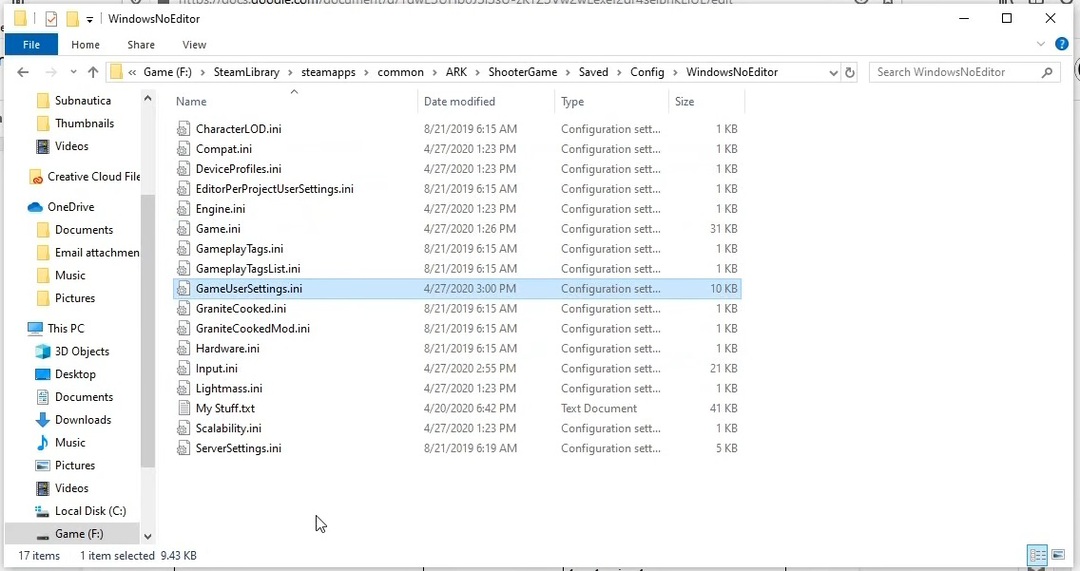
- Fare clic con il pulsante destro del mouse sul file GameUserSettings.ini e selezionare Proprietà.
- Ora deseleziona (deseleziona) i file Sola lettura opzione di attributo se selezionata.
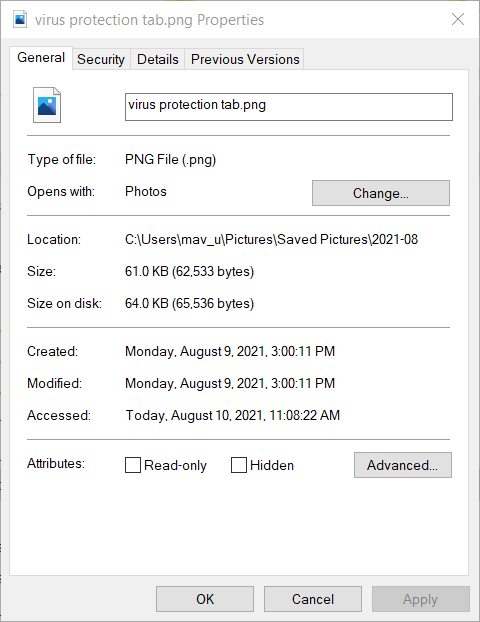
- Fare clic su Applica per salvare le nuove impostazioni degli attributi.
- Premere il pulsante OK per chiudere la finestra.
- Fare clic con il pulsante destro del mouse sul file Game.ini nella cartella WindowsNoEditor per selezionarlo Proprietà opzione.
- È il Sola lettura impostazione selezionata per il file Game.ini? In tal caso, fare clic su Sola lettura casella di controllo per deselezionarla.
- Seleziona il Applicare opzione per salvare le impostazioni.
- Quindi fare clic OK uscire.
2. Controlla se la cartella di installazione di Ark è impostata su Sola lettura
- Visualizza la finestra di Esplora file.
- Apri la cartella di installazione del gioco di Steam in Esplora file. Il percorso predefinito della cartella di installazione di Steam per ARK è:
C:\Programmi (x86)\Steam\steamapps\common - Fare clic con il pulsante destro del mouse sulla cartella di installazione di ARK e selezionarla Proprietà opzione.
- Deseleziona un selezionato Sola lettura (si applica solo ai file in questa cartella) opzione.
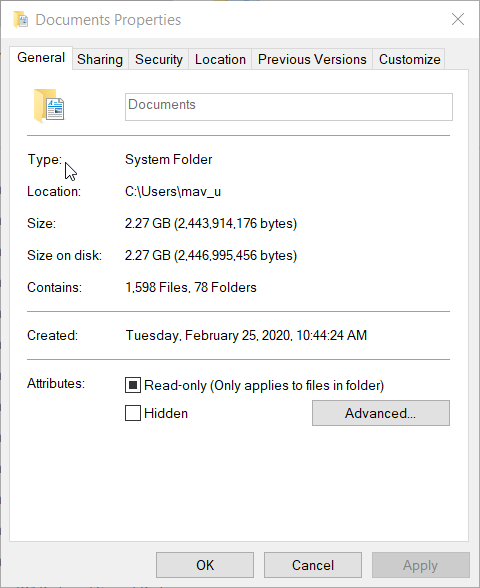
- Clicca il Applicare opzione.
- Selezionare OK per chiudere la finestra.
- Apex Legends non salva le impostazioni: correggilo in 6 passaggi (correzioni di origine)
- 9 migliori app di solitario per Windows 10/11 [completamente gratuite]
3. Disattiva le utilità antivirus
- Fare clic sull'icona della barra delle applicazioni della protezione di Windows Security.
- Seleziona il Protezione da virus e minacce scheda in Sicurezza di Windows.
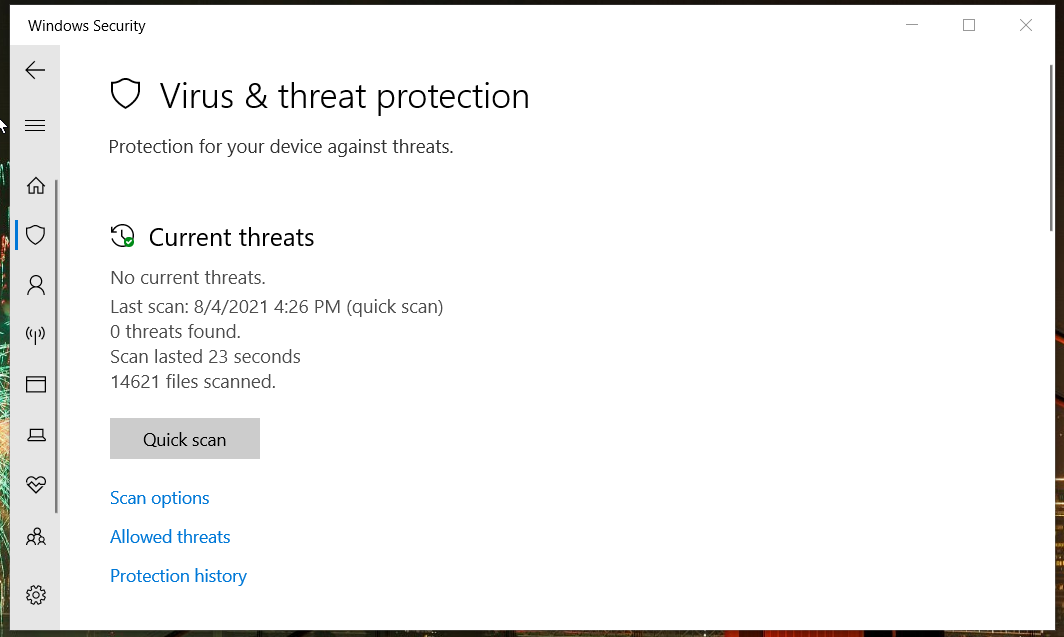
- Clic Gestisci le impostazioni per aprire le opzioni nello screenshot direttamente sotto.
- Disattiva il Tempo reale opzione di protezione.
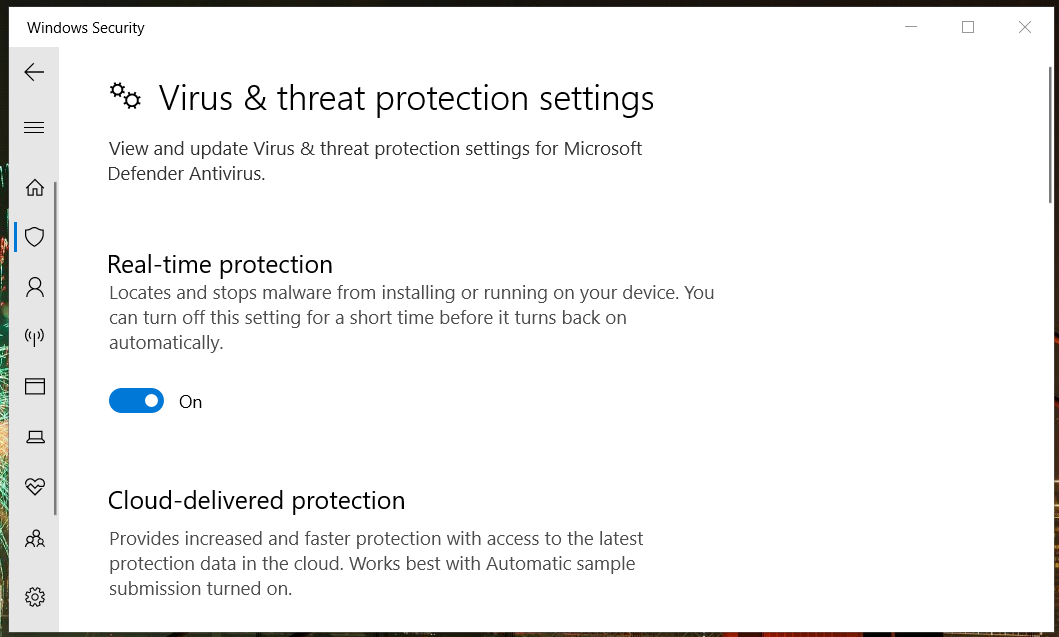
- Successivamente, prova a regolare le impostazioni di gioco ARK con Windows Security disabilitato.
Utenti con software antivirus di terze parti installato dovrebbe disabilitarli. Di solito puoi disattivare la maggior parte delle utilità antivirus facendo clic con il pulsante destro del mouse sulle icone della barra delle applicazioni e selezionando disabilita le impostazioni di protezione. Seleziona Disattiva temporaneamente l'utilità antivirus per un'ora, quindi prova a salvare nuovamente le impostazioni di gioco ARK.
Nota: L'accesso controllato alle cartelle è una funzionalità di sicurezza di Windows più specifica che blocca il salvataggio delle impostazioni dei giochi. È possibile disabilitare l'accesso controllato alle cartelle facendo clic Gestisci ransomware su Sicurezza di Windows Protezione da virus e minacce scheda. Quindi disattiva il Accesso controllato alle cartelle opzione.
4. Avvio pulito di Windows 10
- Apri la finestra di Esegui facendo clic con il pulsante destro del mouse sul pulsante Start e selezionando Esegui.
- Digita questo comando Esegui:
msconfig - Clic OK per aprire lo strumento MSConfig.
- Ora seleziona il Avvio selettivo pulsante di opzione.
- Quindi, deseleziona la casella di controllo Carica avvio selettivo selezionato.
- Seleziona invece le caselle di controllo Carica servizi di sistema e Usa la configurazione di avvio originale se non sono già selezionate.
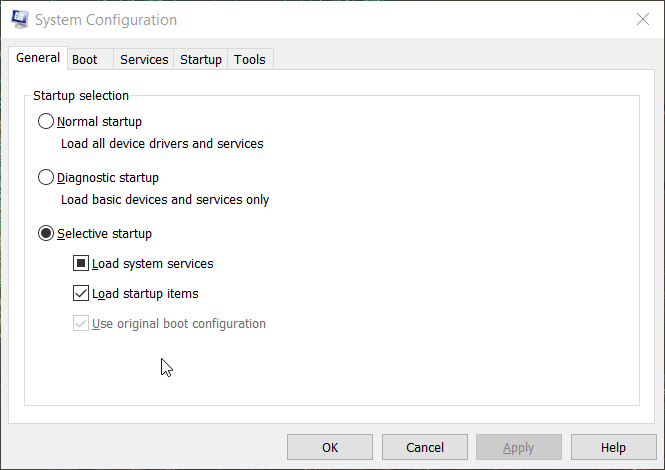
- Fare clic sulla casella di controllo Nascondi tutti i servizi Microsoft per selezionarla nella scheda Servizi.
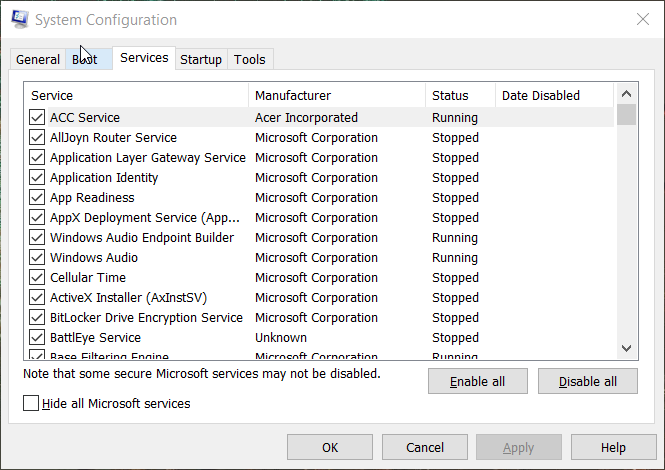
- Premi il pulsante Disattiva tutto.
- Seleziona le opzioni Applica e OK.
- Successivamente, fai clic Ricomincia nella finestra di dialogo.
Chi contattare per ulteriori indicazioni sulla risoluzione dei problemi
Puoi inviare un ticket di supporto all'assistenza clienti di ARK per ulteriori potenziali risoluzioni. Per farlo, accedi al tuo account ARK dal gioco pagina dell'assistenza clienti. Quindi puoi fare clic su Invia una richiesta possibilità di compilare un biglietto.
Tuttavia, prova le risoluzioni di cui sopra prima di inviare un ticket di supporto. Ci sono buone probabilità che uno di loro risolva le impostazioni di ARK non salvando. Quindi, una volta risolto il problema, puoi configurare il impostazioni per giocatore singolo del gioco come richiesto.
 Hai ancora problemi?Risolvili con questo strumento:
Hai ancora problemi?Risolvili con questo strumento:
- Scarica questo strumento di riparazione del PC valutato Ottimo su TrustPilot.com (il download inizia su questa pagina).
- Clic Inizia scansione per trovare problemi di Windows che potrebbero causare problemi al PC.
- Clic Ripara tutto per risolvere i problemi con le tecnologie brevettate (Sconto esclusivo per i nostri lettori).
Restoro è stato scaricato da 0 lettori questo mese


